مواد جي جدول
ٽيوٽوريل ڏيکاري ٿو ته ڪيئن استعمال ڪجي ايڪسل ۾ ايڊوانسڊ فلٽر ۽ ڪيترن ئي غير معمولي معيار جي حدن جا مثال مهيا ڪري ٿو هڪ ڪيس-حساس فلٽر ٺاهڻ لاءِ، ٻن ڪالمن جي وچ ۾ ميلاپ ۽ فرق ڳوليو، رڪارڊ ڪڍو جيڪي ننڍي لسٽ سان ملن. , and more.
اسان جي پوئين مضمون ۾، اسان ايڪسل ايڊوانسڊ فلٽر جي مختلف پهلوئن تي بحث ڪيو ۽ ان کي ڪيئن استعمال ڪجي قطارن کي فلٽر ڪرڻ لاءِ AND سان گڏوگڏ OR منطق. ھاڻي ته توھان کي بنيادي ڄاڻ آھي، اچو ته وڌيڪ پيچيده معيار جي حدن جا مثال ڏسون جيڪي توھان جي ڪم لاءِ مددگار ثابت ٿي سگھن ٿيون.
فارمولا جي بنياد تي معيار جي حد قائم ڪرڻ
جيئن ته هن سبق ۾ بحث ڪيل اڪثر معيارن جي حدن جا مثال مختلف فارمولين کي شامل ڪرڻ وارا آهن، اچو ته انهن کي صحيح طريقي سان ترتيب ڏيڻ لاءِ ضروري قاعدن جي وضاحت سان شروع ڪريون. مون تي ڀروسو ڪريو، نظريي جو ھي ننڍڙو ٽڪرو توھان جو گھڻو وقت بچائيندو ۽ توھان جي پيچيده معيار جي حدن کي حل ڪرڻ جي سر درد کي بچائيندو جنھن ۾ گھڻن شرطن تي مشتمل آھي فارمولن جي بنياد تي.
- فارمولا توھان استعمال ڪندا آھيو معيار جي حد ۾ TRUE يا FALSE .
- معيار جي حد ۾ گھٽ ۾ گھٽ 2 سيلون ھجن: فارمولا سيل ۽ هيڊر سيل.
- هيڊر سيل فارمولا جي بنياد تي معيار جو يا ته خالي هجي يا ڪنهن به ٽيبل (فهرست جي حد) هيڊنگ کان مختلف هجي.
- فارمولا لاءِ هر قطار لاءِ جائزو وٺڻ لاءِ لسٽ جي حد ۾، حوالو ڏيو سڀ کان مٿيايڪسل ۾ هفتي جا ڏينهن فلٽر ڪرڻ لاءِ
هفتي جي ڏينهن کي فلٽر ڪرڻ لاءِ، مٿي ڏنل فارمولا کي تبديل ڪريو ته جيئن اهو 1's (آچر) ۽ 7' (ڇنڇر) ڇڏي وڃي:
AND(WEEKDAY( تاريخ ) 7، هفتيوار خالي خانن کي فلٽر ڪرڻ لاءِ وڌيڪ شرط:=B5""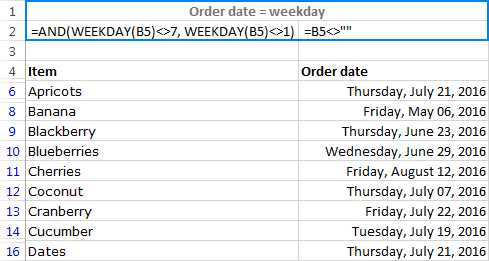
توهان جي ورڪ شيٽ ۾ تاريخن کي ٻين طريقن سان فلٽر ڪرڻ لاءِ، صرف لاڳاپيل تاريخ فنڪشن ڳولھيو ۽ ان کي استعمال ڪرڻ ۾ سنکوڪ نه ڪريو. توهان جي ترقي يافته فلٽر جي معيار جي حد.
چڱو، هي آهي توهان ڪيئن استعمال ڪريو ٿا ترقي يافته فلٽر کي Excel ۾ پيچيده معيار سان. يقينن، توهان جا اختيار هن سبق ۾ بيان ڪيل مثالن تائين محدود نه آهن، اسان جو مقصد صرف توهان کي ڪجهه متاثر ڪندڙ خيالن ڏيارڻ هو جيڪي توهان کي صحيح رستي تي قائم ڪندا. ياد رهي ته مهارت حاصل ڪرڻ جو رستو مشق سان پڪو ڪيو ويو آهي، توهان شايد هيٺ ڏنل لنڪ استعمال ڪندي اسان جا مثال ڊائون لوڊ ڪرڻ چاهيو ٿا ۽ بهتر سمجهڻ لاءِ انهن کي وڌايو يا ريورس انجنيئر ڪريو. مان توهان جي پڙهڻ لاءِ مهرباني ڪريان ٿو ۽ اميد اٿم ته توهان کي ايندڙ هفتي اسان جي بلاگ تي ڏسندا!
پریکٹس ورڪ بڪ
Excel Advanced Filter example (.xlsx file)
<3 ڊيٽا سان گڏ سيل هڪ لاڳاپو حوالو استعمال ڪندي جيئن A1. - فارمولا جي جانچ ڪرڻ لاءِ صرف هڪ مخصوص سيل يا سيل جي حد لاءِ، ان سيل يا رينج ڏانهن رجوع ڪريو مطلق حوالو استعمال ڪريو جيئن $A$1.
- جڏهن فارمولا ۾ فهرست جي حد جو حوالو ڏيو، هميشه مطلق سيل حوالن کي استعمال ڪريو.
- جڏهن گهڻن شرطن جي فراهمي، سڀ داخل ڪريو ساڳي قطار تي معيار انھن کي AND آپريٽر سان شامل ڪرڻ لاءِ، ۽ انھن کي يا آپريٽر سان شامل ڪرڻ لاءِ ھر ھڪ معيار کي الڳ قطار ۾ رکو.
Excel Advanced Filter criteria range جا مثال
هيٺ ڏنل مثال توهان کي سيکاريندا ته ڪيئن Excel ۾ پنهنجا فلٽر ٺاهي وڌيڪ پيچيده ڪمن کي سنڀالڻ لاءِ جيڪي باقاعده Excel AutoFilter استعمال ڪري نه ٿا ڪري سگهجن.
ڪيس- متن جي قدرن لاءِ حساس فلٽر
انهي سان گڏ ايڪسل آٽو فلٽر، ايڊوانسڊ فلٽر ٽول فطرت جي لحاظ کان غير حساس آهي، مطلب ته ٽيڪسٽ ويلز کي فلٽر ڪرڻ وقت اهو اپر ڪيس ۽ لوئر ڪيس اکرن ۾ فرق نٿو ڪري. تنهن هوندي به، توهان آسانيءَ سان ڪيس-حساس ڳولها ڪري سگهو ٿا EXACT فنڪشن استعمال ڪندي ترقي يافته فلٽر معيار ۾.
مثال طور، Banana تي مشتمل قطارن کي فلٽر ڪرڻ لاءِ، نظر انداز ڪري BANANA ۽ بنانا ، هيٺ ڏنل فارمولا داخل ڪريو معيار جي حد ۾:
=EXACT(B5, "Banana")
جتي B ڪالم آهي جنهن ۾ شيون جا نالا آهن، ۽ قطار 5 پهرين ڊيٽا جي قطار آهي .
۽ پوء، لاڳو ڪريو Excel Advanced Filterڪلڪ ڪري Advanced بٽڻ تي ڪلڪ ڪريو Data ٽئب، ۽ ترتيب ڏيو فهرست جي حد ۽ معيار جي حد جيئن هيٺ ڏنل اسڪرين شاٽ ۾ ڏيکاريل آهي. مهرباني ڪري ڌيان ڏيو ته معيار جي حد ۾ 2 سيل شامل آهن - هيڊر سيل ۽ فارمولا سيل .
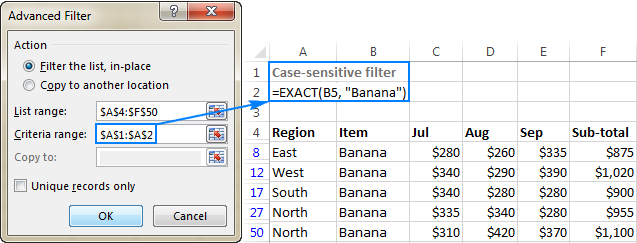
نوٽ. مٿين تصوير سان گڏو گڏ وڌيڪ اسڪرين شاٽ هن سبق ۾ ڏيکاريو فارمولن ۾ معيار جي حد جي سيلز ۾ صرف وضاحت جي خاطر. توهان جي حقيقي ورڪ شيٽس ۾، فارمولا سيل کي يا ته صحيح يا غلط موٽڻ گهرجي، ان تي منحصر آهي ته ڊيٽا جي پهرين قطار معيار سان ملائي ٿي يا نه:
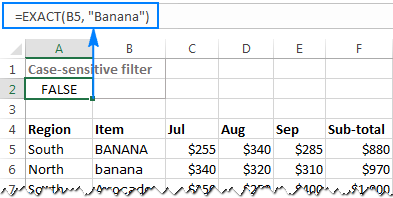
ڪالمن ۾ اوسط کان مٿي يا هيٺان قدر فلٽر ڪريو
جڏهن عددي قدرن کي فلٽر ڪري رهيا آهيو، توهان اڪثر ڪري صرف انهن سيلن کي ڏيکارڻ چاهيو ٿا جيڪي ڪالمن ۾ سراسري قدر کان مٿي يا هيٺ آهن. مثال طور:
سب-ڪل اوڀر اوسط سان قطارن کي فلٽر ڪرڻ لاءِ، هيٺ ڏنل فارمولا استعمال ڪريو معيار جي حد ۾:
=F5>AVERAGE($F$5:$F$50)
قطار کي فلٽر ڪرڻ لاءِ ذيلي مجموعي سان اوسط کان هيٺ ، هيٺ ڏنل فارمولا استعمال ڪريو:
=F5
مهرباني ڪري ڌيان ڏيو ته اسان ڊيٽا سان گڏ مٿين سيل ڏانهن رجوع ڪرڻ لاءِ لاڳاپيل حوالو استعمال ڪندا آهيون ( F5)، ۽ مڪمل حوالا بيان ڪرڻ لاءِ پوري حد جي وضاحت ڪرڻ لاءِ جنهن لاءِ توهان اوسط کي ڳڻڻ چاهيو ٿا، ڪالمن جي هيڊنگ ($F$5:$F$50) کان سواءِ.
هيٺ ڏنل اسڪرين شاٽ مٿين اوسط فارمولا کي عمل ۾ ڏيکاري ٿو. :

توھان مان جيڪي Excel نمبر کان واقف آھنفلٽر حيران ٿي سگهن ٿا، ڇو ته ڪو ماڻهو ترقي يافته فلٽر استعمال ڪرڻ جي زحمت ڪندو جڏهن ته بلٽ ان نمبر فلٽرن ۾ اڳ ۾ ئي اوسط کان مٿي ۽ اوسط کان هيٺ آپشن موجود آهن؟ اھو صحيح آھي، پر ان بلٽ ٿيل ايڪسل فلٽر OR منطق سان استعمال نٿا ڪري سگھجن!
تنھنڪري، ھن مثال کي اڳتي وڌائڻ لاءِ، اچو ته قطار کي فلٽر ڪريون جتي Sub-total (کالم F) يا سيپٽمبر سيلز (ڪالمن اي) اوسط کان مٿي آهي. ان لاءِ، OR منطق سان ھر شرط کي الڳ قطار ۾ داخل ڪندي معيار جي حد مقرر ڪريو. نتيجي طور، توھان کي ھڪڙي فهرست ملي ويندي مٿين سراسري قدرن سان يا ته ڪالمن E يا F:

خالي يا غير خالي سان قطارون فلٽر ڪريو
جيئن ته هرڪو ڄاڻي ٿو، ايڪسل فلٽر وٽ خالي خانن کي فلٽر ڪرڻ لاءِ ان بلٽ آپشن آهي. AutoFilter مينيو ۾ (خالي) چيڪ باڪس کي چونڊڻ يا ختم ڪرڻ سان، توهان صرف اهي قطارون ڏيکاري سگهو ٿا جن ۾ هڪ يا وڌيڪ ڪالمن ۾ خالي يا غير خالي سيلون آهن. مسئلو اهو آهي ته خالن لاءِ ٺهيل ايڪسل فلٽر صرف AND منطق سان ڪم ڪري سگهي ٿو.
جيڪڏهن توهان OR منطق سان خالي يا غير خالي سيلن کي فلٽر ڪرڻ چاهيو ٿا، يا خالي / غير خالي استعمال ڪريو حالتون ڪجهه ٻين معيارن سان گڏ، هيٺ ڏنل فارمولن مان هڪ سان هڪ جديد فلٽر معيار جي حد مقرر ڪريو:
فلٽر خالي :
top_cell =""فلٽر غير-خالي:
top_cell ""خالي سيلن کي OR منطق سان فلٽر ڪرڻ
ان قطارن کي فلٽر ڪرڻ لاءِهڪ خالي سيل هجي يا ته ڪالمن A يا B ۾، يا ٻنهي ڪالمن ۾، ترقي يافته فلٽر جي معيار جي حد کي هن طريقي سان ترتيب ڏيو:
-
=A6="" -
=B6=""
جتي 6 ڊيٽا جي سڀ کان وڏي قطار آهي.
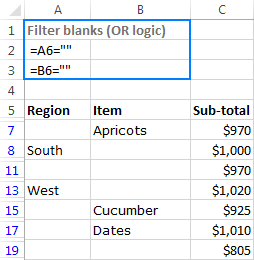
غير خالي سيلن کي فلٽر ڪرڻ OR ويلز ۽ منطق سان
وڌيڪ سمجھ حاصل ڪرڻ لاءِ ڪيئن Excel's Advanced Filter ڪيترن ئي معيارن سان ڪم ڪري ٿو، اچو ته هيٺ ڏنل شرطن سان اسان جي نموني جدول ۾ قطارن کي فلٽر ڪريون:
- يا ته علائقو (ڪالمن A) يا آئٽم (ڪالمن B) غير خالي ھجڻ گھرجي، ۽
- ذيلي مجموعي (ڪالم سي) 900 کان وڏو ھئڻ گھرجي.
ان کي مختلف انداز ۾ رکڻ لاءِ , اسان انهن قطارن کي ڏيکارڻ چاهيون ٿا جيڪي هيٺيون شرطون پوريون ڪن:
( Subtotal >900 AND Region =non-blank) يا ( ذيلي مجموعي >900 ۽ آئٽم =غير خالي)
جيئن ته توهان اڳ ۾ ئي ڄاڻو ٿا، ايڪسل ايڊوانسڊ ۾ فلٽر معيار جي حد، شرطن کي AND منطق سان شامل ڪيو وڃي، ساڳئي قطار ۾ داخل ٿيڻ گهرجي، ۽ شرطن کي OR منطق سان شامل ڪيو وڃي - مختلف تي قطارون:
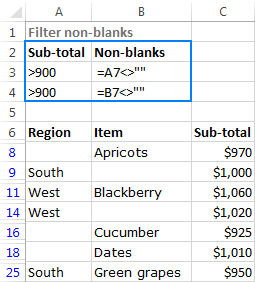
ڇاڪاڻ ته هن مثال ۾ هڪ معيار هڪ فارمولا سان ظاهر ڪيو ويو آهي (غير-خالي) ۽ ٻئي ۾ هڪ مقابلو آپريٽر شامل آهي (ذيلي ڪل > 900)، مان توهان کي ياد ڏيارڻ ڏيان ٿو ته:
- مقابلي واري آپريٽرن سان ٺهيل معيار کي ٽيبل جي عنوانن جي بلڪل برابر هجڻ گهرجي، جيئن مٿي ڏنل اسڪرين شاٽ ۾ Sub-total معيار.
- فارمولا جي بنياد تي معيار هجڻ گهرجييا ته هڪ خالي هيڊنگ سيل يا هيڊنگ جيڪو ڪنهن به ٽيبل جي هيڊنگ سان نه ٿو ملي، جيئن مٿي ڏنل اسڪرين شاٽ ۾ غير-خالي معيار.
ڪيئن ڪڍيو مٿي/هيٺ N رڪارڊز
جيئن توھان ڄاڻو ٿا، بلڊ ان ايڪسل نمبر فلٽرز وٽ ھڪڙو اختيار آھي جيڪو مٿيون 10 يا ھيٺيون 10 شيون ڏيکاري سگھي ٿو. پر ڇا توهان کي فلٽر ڪرڻ جي ضرورت آهي مٿين 3 يا هيٺيان 5 قدر؟ ان صورت ۾، Excel Advanced Filter ھيٺ ڏنل فارمولن سان ھٿ ۾ اچي ٿو:
Extract top N شيون:
top_cell >=LARGE( range , N)Extract هيٺيان N شيون:
top_cell <=SMALL( range , N)لاء مثال طور، مٿين 3 ذيلي مجموعن کي فلٽر ڪرڻ لاءِ، ھن فارمولي سان معيار جي حد ٺاھيو:
=F5>=LARGE($F$5:$F$50,3)
ھيٺين 3 ذيلي مجموعن کي ڪڍڻ لاءِ، ھي فارمولا استعمال ڪريو:
=F5>=SMALL($F$5:$F$50,3)
جتي F5 سڀ کان مٿاهون سيل آهي جنهن ۾ ڊيٽا سان گڏ Subtotal ڪالم (ڪالمن جي هيڊنگ کان سواءِ).
هيٺ ڏنل اسڪرين شاٽ مٿين 3 فارمولا کي عمل ۾ ڏيکاري ٿو:
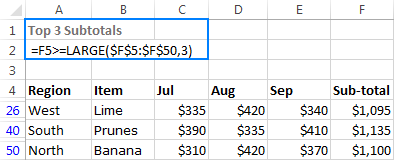
نوٽ. جيڪڏهن فهرست جي حد ۾ ڪجھه قطارون آهن جن ۾ ساڳيون قيمتون آهن جيڪي مٿي/هيٺيون N لسٽ ۾ اچن ٿيون، اهڙيون سڀئي قطارون ڏيکاريون وينديون، جيئن هيٺ ڏنل اسڪرين شاٽ ۾ ڏيکاريل آهي:
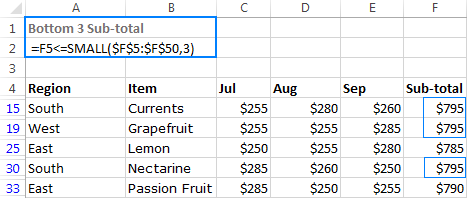
لاءِ فلٽر ٻن ڪالمن جي وچ ۾ ميلاپ ۽ فرق
اسان جي پوئين مضمونن مان هڪ مختلف طريقن جي وضاحت ڪئي آهي ٻن ڪالمن کي Excel ۾ موازنہ ڪرڻ ۽ انهن جي وچ ۾ ميلاپ ۽ فرق ڳولڻ لاءِ. ايڪسل فارمولن کان علاوه، مشروط فارميٽ جا ضابطا۽ ڊپليڪيٽ ريموور ٽول مٿي ڏنل سبق ۾ شامل ڪيو ويو آهي، توهان پڻ استعمال ڪري سگهو ٿا Excel جو Advanced Filter انهن قطارن کي ڪڍڻ لاءِ جيڪي ٻه يا وڌيڪ ڪالمن ۾ ساڳيون يا مختلف قدرون آهن. هن کي ڪرڻ لاءِ، هيٺ ڏنل سادي فارمولين مان هڪ داخل ڪريو معيار جي حد ۾:
- ميچز (نقل) لاءِ فلٽر 2 ڪالمن ۾:
=B5=C5
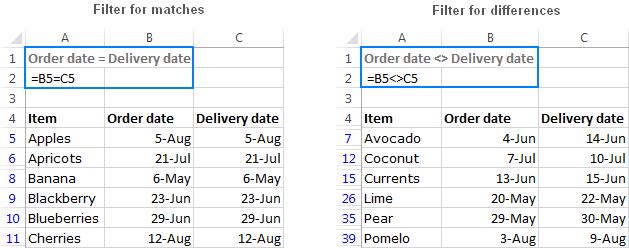
نوٽ. ڳوڙهي فلٽر ٽول صرف ساڳئي قطار ۾ ملن ۽ فرقن کي ڳولي سگهي ٿو. سڀني قدرن کي ڳولڻ لاءِ جيڪي ڪالم A ۾ آهن پر ڪالم B ۾ ڪٿي به نه آهن، هي فارمولا استعمال ڪريو.
صفر قطارون ھڪڙي لسٽ ۾ ملندڙ شيون جي بنياد تي
فرض ڪريو توھان وٽ ھڪڙي وڏي ٽيبل آھي جنھن ۾ سوين يا ھزارين قطارون آھن، ۽ توھان کي ھڪڙي ننڍڙي لسٽ ملي ٿي جنھن ۾ صرف ھڪڙي وقت سان لاڳاپيل شيون شامل آھن. سوال اهو آهي ته - توهان پنهنجي ٽيبل ۾ اهي سڀئي داخلون ڪيئن ڳوليندا آهيو جيڪي ننڍي لسٽ ۾ آهن يا نه آهن؟
صفر قطارون جيڪي شيون هڪ لسٽ ۾ ملن ٿيون
سڀني شين کي ماخذ ۾ ڳولڻ لاءِ ٽيبل جيڪي پڻ موجود آهن ننڍي لسٽ ۾، هيٺ ڏنل COUNTIF فارمولا استعمال ڪندي:
COUNTIF( list_to_match , top_data_cell)فرض ڪيو ته ننڍي لسٽ D2 جي حد ۾ آهي :D7، ۽ ٽيبل جون شيون جيڪي ان فهرست سان ڀيٽيون وڃن ٿيون، سي ڪالمن B ۾ پيل آھن قطار 10 سان، فارمولاھيٺ ڏنل آھي (مهرباني ڪري مطلق ۽ لاڳاپا حوالن جي استعمال کي نوٽيس ڪريو):
=COUNTIF($D$2:$D$7,B10)
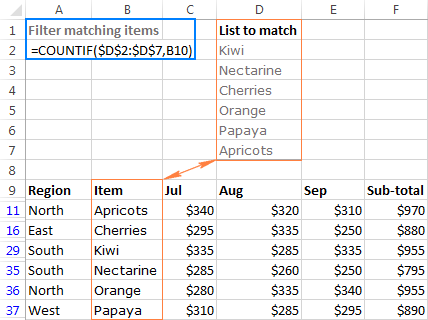
يقينا، توھان صرف پنھنجي ٽيبل کي فلٽر ڪرڻ تائين محدود نه آھيو. هڪ معيار.
مثال طور، لسٽ سان ملندڙ قطارن کي فلٽر ڪرڻ لاءِ، پر صرف اتر واري علائقي لاءِ، هڪ ئي قطار ۾ ٻه معيار داخل ڪريو ته جيئن اهي AND منطق سان ڪم ڪن:
- علائقو:
="=North" - ملندڙ شيون:
=COUNTIF($D$2:$D$7,B10)
جيئن توهان هيٺ ڏنل اسڪرين شاٽ ۾ ڏسي سگهو ٿا، ٽيبل ۾ صرف ٻه رڪارڊ آهن جيڪي ٻنهي معيارن سان ملن ٿا :
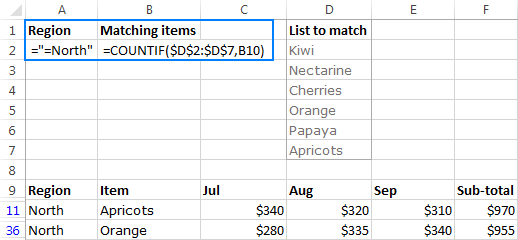
نوٽ. هن مثال ۾، اسان استعمال ڪريون ٿا exact match criteria for text values: ="=North " صرف انهن سيلن کي ڳولڻ لاءِ جيڪي مخصوص متن جي بلڪل برابر آهن. جيڪڏهن توهان علائقي جي معيار کي صرف اتر (برابر نشاني ۽ ٻٽي حوالن کان سواءِ) داخل ڪريو ٿا، Microsoft Excel سڀ شيون ڳوليندو جيڪي مخصوص متن سان شروع ٿين ٿيون، مثال طور. اتر اوڀر يا اتر اولهه . وڌيڪ معلومات لاءِ، مھرباني ڪري ڏسو Excel Advanced Filter for text values.
فلٽر قطارون جيڪي شيون لسٽ ۾ نه ٿيون ملن
ٽيبل ۾ اهي سڀئي شيون ڳولڻ لاءِ جيڪي ننڍي لسٽ ۾ نه آهن، چيڪ ڪريو ته ڇا اسان جي COUNTIF فارمولي جو نتيجو صفر جي برابر آهي:
COUNTIF( list_to_match , top_data_cell) =0مثال طور، ٽيبل ۾ موجود اتر علائقي شيون جيڪي لسٽ ۾ نظر اچن ٿيون، انهن کي فلٽر ڪرڻ لاءِ استعمال ڪريو. هيٺ ڏنل معيار:
- علائقو:
="=North" - غير ملندڙ شيون:
=COUNTIF($D$2:$D$7,B10)=0
27>
نوٽس:
- جيڪڏهن ملائڻ جي لسٽ هڪ مختلف ورڪ شيٽ ۾ رهي ٿي، ته فارمولا ۾ شيٽ جو نالو ضرور شامل ڪريو، مثال طور.
=COUNTIF(Sheet2!$A$2:$A$7,B10). - جيڪڏهن توهان نتيجن کي ڪنهن مختلف شيٽ ۾ ڪڍڻ چاهيو ٿا، ته منزل جي شيٽ مان ڳوڙهي فلٽر شروع ڪريو، جيئن بيان ڪيو ويو آهي ته فلٽر ٿيل قطارن کي ٻئي ورڪ شيٽ ۾ ڪيئن ڪڍجي.
هفتيوار ڏينهن ۽ هفتيوار ڏينهن لاءِ فلٽر
هن وقت تائين، اسان جي ترقي يافته فلٽر معيار جي حدن جا مثال اڪثر ڪري عددي ۽ متن جي قدرن سان لاڳاپيل آهن. هاڻي، اهو وقت آهي ته توهان مان انهن کي ڪجهه اشارو ڏيو جيڪي تاريخن تي ڪم ڪن ٿا.
بدليل ايڪسل تاريخ فلٽر اختيارن جي وسيع رينج مهيا ڪن ٿا جيڪي ڪيترن ئي منظرنامن کي ڍڪيندا آهن. ڪيترائي، پر سڀ نه! مثال طور، جيڪڏهن توهان کي تاريخن جي فهرست ڏني وئي هئي ۽ هفتي جي ڏينهن ۽ هفتيوار ڏينهن کي فلٽر ڪرڻ لاءِ چيو ويو هو، ته توهان ان بابت ڪيئن ويندا؟
جيئن توهان کي شايد خبر آهي، Microsoft Excel هڪ خاص WEEKDAY فنڪشن مهيا ڪري ٿو جيڪو واپسي جو ڏينهن ڏنل تاريخ سان لاڳاپيل هفتي. ۽ اھو اھو فنڪشن آھي جيڪو اسان استعمال ڪرڻ وارا آھيون Excel Advanced Filter criteria range ۾.
ڪيئن فلٽر ڪجي ھفتي جي آخر ۾ Excel ۾
ذھن ۾ رکڻ، WEEKDAY جي اصطلاحن ۾، 1 جو مطلب آھي آچر ۽ 6 جو مطلب آهي ڇنڇر، هفتيوار ڏينهن کي فلٽر ڪرڻ جو فارمولا هن ريت آهي:
OR(WEEKDAY( تاريخ )=7، WEEKDAY( تاريخ )=1)هن مثال ۾، اسان تاريخن کي فلٽر ڪري رهيا آهيون ڪالمن B ۾ شروع ٿيندڙ قطار 5 سان، تنهنڪري اسان جو هفتيوار فارمولا هيٺ ڏنل شڪل وٺي ٿو:
=OR(WEEKDAY(B5)=7, WEEKDAY(B5)=1)
28>

